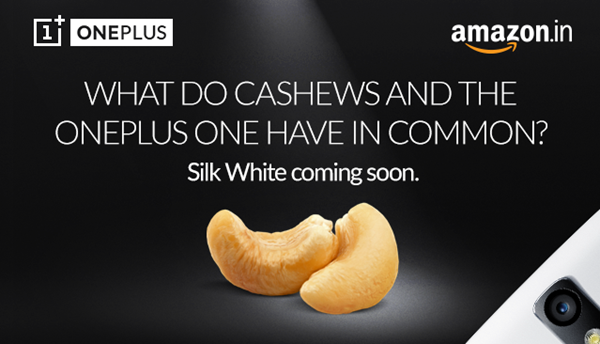Đôi khi các đối tượng hoặc người không mong muốn được ghi lại trong ảnh và video cá nhân của chúng tôi hoặc đôi khi chúng tôi chụp một người nào đó trong video của mình và chúng tôi không thể chia sẻ nó để tôn trọng quyền riêng tư của họ. Mặc dù có thể dễ dàng xóa các đối tượng không mong muốn khỏi ảnh, nhưng việc thực hiện nó trong video không hề đơn giản. Chỉnh sửa video yêu cầu một số phần mềm máy tính để bàn như Final Cut Pro, vì bạn phải áp dụng hiệu ứng làm mờ và theo dõi khuôn mặt đó. Tuy nhiên, bây giờ điều này có thể thực hiện được trên điện thoại thông minh của bạn với một ứng dụng mới. Hãy biết cách bạn có thể làm mờ khuôn mặt trong video trên điện thoại Android của mình.
Ngoài ra, đọc | 4 cách để thay đổi kích thước video của bạn cho Instagram, WhatsApp, Facebook và Twitter
Làm mờ khuôn mặt trong video trên Android của bạn
Mục lục
Cách tốt nhất để làm mờ khuôn mặt là tạo pixel cho chúng bằng hiệu ứng khảm. Quá trình trong video được gọi là 'Theo dõi' và giờ đây, quá trình này có thể được thực hiện bằng một ứng dụng giúp việc này trở nên cực kỳ dễ dàng. Ứng dụng được gọi là PutMask có sẵn miễn phí trên Cửa hàng Google Play.
âm thanh thông báo khác nhau cho các ứng dụng khác nhau



Các bước để làm mờ khuôn mặt trong video
1] Tải xuống và cài đặt ứng dụng trên điện thoại của bạn.
2] Mở ứng dụng và nhấn “Cho phép” khi được nhắc cấp cho PutMask quyền cần thiết để truy cập phương tiện trên điện thoại của bạn.
xóa thiết bị Android khỏi tài khoản google
3] Trên trang chủ, nhấn “Tạo điểm ảnh cho video của bạn” và chọn một video từ điện thoại của bạn. Bạn có thể cắt video clip nếu muốn, nếu không, hãy nhấn vào “Tiếp tục” để bắt đầu chỉnh sửa video.



4] Bây giờ, hãy nhấn “Phát hiện khuôn mặt” từ dưới cùng và để ứng dụng xử lý video của bạn. Bạn cũng nên lưu ý rằng các khuôn mặt mới xuất hiện sau thời điểm này sẽ không được ứng dụng phát hiện.
5] Sau khi nhận diện khuôn mặt hoàn tất, ứng dụng sẽ hiển thị các ô được đánh số trên các khuôn mặt trong khung. Nhấn vào những khuôn mặt bạn muốn làm mờ và để lại những khuôn mặt bạn không muốn làm mờ.



6] Nhấn vào Bắt đầu theo dõi từ ứng dụng và ứng dụng sẽ bắt đầu xử lý video về sau.
7] Bây giờ, hãy nhấn vào tab Xuất ngay bên dưới video và nhấn vào “ Xuất khẩu' ở góc dưới bên trái của màn hình.
không có tùy chọn xóa thiết bị khỏi tài khoản google
Đó là nó! Khi quá trình xử lý hoàn tất, video có khuôn mặt bị mờ của bạn sẽ được lưu.
https://gadgetstouse.com/wp-content/uploads/2021/02/videoplayback-1.mp4Bạn cũng nên lưu ý rằng ứng dụng này để lại hình mờ trên các video được xử lý bằng ứng dụng này. Nếu bạn muốn xóa hình mờ, bạn có thể mua phiên bản chuyên nghiệp của ứng dụng với giá 4,99 đô la (khoảng 364 Rs).
Một số lời khuyên hữu ích
PutMask có thể nhận dạng bất kỳ khuôn mặt nào trong video của bạn. Tuy nhiên, bạn cần lưu ý rằng nhận dạng khuôn mặt chỉ diễn ra đối với khung hình từ nơi bạn bắt đầu. Di chuyển con trỏ đến một điểm trong video có những khuôn mặt bạn muốn làm mờ.
Đề xuất | 3 cách xóa và thay thế nền hình ảnh trên Android
Bằng cách này, bạn có thể làm mờ khuôn mặt trong video trên điện thoại Android của mình. Để biết thêm các mẹo và thủ thuật liên quan đến ứng dụng, hãy theo dõi!
Bình luận trên FacebookBạn cũng có thể theo dõi chúng tôi để biết tin tức công nghệ tức thì tại Google Tin tức hoặc để biết các mẹo và thủ thuật, đánh giá điện thoại thông minh và tiện ích, hãy tham gia GadgetsToUse Telegram Group hoặc để có những video đánh giá mới nhất, hãy đăng ký Tiện ích Sử dụng Kênh Youtube.